MicroStrategy ONE
Installa manualmente
Per testare MicroStrategy for Office componente aggiuntivo, è possibile installarlo manualmente come singolo utente.
Nella terminologia di Microsoft, è chiamato sideloading, e non è consigliato per l'uso regolare, ma per testare e sviluppare componenti aggiuntivi.
Per installare MicroStrategy for Office, è necessario un file manifesto XML.
È possibile ottenere un file manifesto dall'amministratore della strategia o generarlo in Workstation.
- Windows
- Mac
Condividi il catalogo delle cartelle
- Sul computer Windows, aprire Esplora file.
- Andare alla cartella contenente il file manifesto e fare clic con il pulsante destro del mouse su > Proprietà.
- Vai a Condivisione scheda e fare clic su Condividi.
- In rete accedere alla finestra di dialogo, aggiungere se stessi e altri utenti e gruppi appropriati.
- Fare clic su Condividi.
-
Prendere nota del percorso di rete completo della cartella condivisa. Verrà utilizzato per specificare la cartella condivisa come catalogo attendibile. Fare clic su Completato.
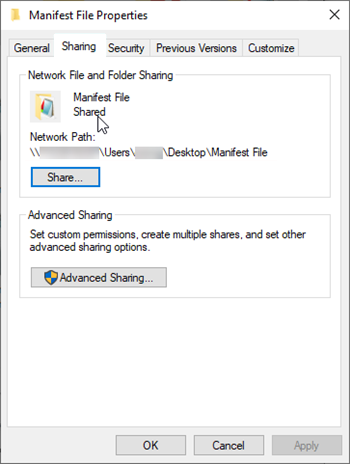
Configurare l'attendibilità della cartella condivisa
- Consente di aprire una presentazione in PowerPoint.
- Vai a File > Opzioni.
- Nella finestra di dialogo Opzioni PowerPoint, accedere a Centro protezione > Impostazioni Centro protezione.
- Nella finestra di dialogo Centro protezione, accedere a Cataloghi di componenti aggiuntivi attendibili.
- Nel campo URL catalogo, immettere il percorso di rete completo della cartella condivisa.
- Fare clic su Aggiungi catalogo.
- Selezionare Mostra nel menu casella di controllo relativa all'indirizzo di catalogo attendibile.
- Fare clic su OK.
- Nella finestra di dialogo Gestisci cataloghi di componenti aggiuntivi, fare clic su OK.
- Chiudere e riaprire Microsoft PowerPoint.
- Consente di aprire una presentazione.
- Vai a Inserisci > Componenti aggiuntivi personali > Cartella condivisa > Strategia. The MicroStrategy for Office add-in appears in the ribbon.
Le istruzioni seguenti sono state adattate da Microsoft Docs: Effettua il sideload di un componente aggiuntivo in Office sul Mac. iPhone e iPad non sono supportati.
Vedere i prerequisiti generali per Office sul Mac in Microsoft Docs: Prerequisiti per Office sul Mac.
- Apri Finder.
- Vai a Users/<username>/Library/Containers/com.Microsoft.PowerPoint/Data/Documents/Wef.
-
Se il wef non esiste nel computer, crearla manualmente.
-
Copiare il MicroStrategy for Office manifest in wef cartella .
- Chiudere e riaprire Microsoft PowerPoint.
- Consente di aprire una presentazione.
-
Vai a Inserisci e nel Elenco a discesa Componenti aggiuntivi personali, scegliere MicroStrategy for Office.
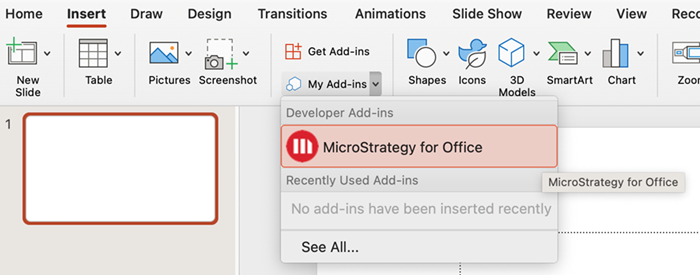
I componenti aggiuntivi trasferiti vengono visualizzati solo all'interno del menu a discesa Componenti aggiuntivi.
-
Verificare MicroStrategy for Office viene visualizzato in PowerPoint.
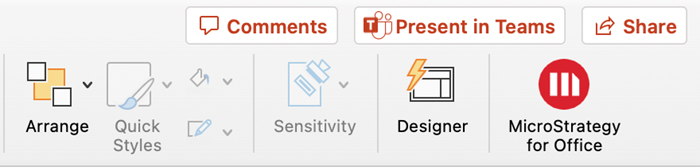 Come rimuovo il file sideloaded MicroStrategy for Office componente aggiuntivo su Mac?
Come rimuovo il file sideloaded MicroStrategy for Office componente aggiuntivo su Mac?- Apri Finder.
-
Vai a Users/<username>/Library/Containers/com.Microsoft.PowerPoint/Data/Documents/Wef.
-
Eliminare MicroStrategy for Office manifesto.
- Chiudere e riaprire Microsoft PowerPoint.
